Cómo Activar El Screen Mirroring En El Samsung Galaxy S7 Edge Y Conectarlo Con La SmartTV
El nuevo buque insignia de Samsung Galaxy S7 y S7 Edge ha sorprendido al mundo con sus brillantes características. El año pasado cuando Samsung lanzó el Galaxy S6 la gente no encontró este dispositivo tan bueno como se comercializó.
-
Cómo Activar El Screen Mirroring En El Samsung Galaxy S7 Edge Y Conectarlo Con La SmartTV
- Cómo compartir la pantalla y los datos entre el PC y el dispositivo móvil
- Cómo reflejar la pantalla de Samsung Galaxy S7 Edge a un televisor utilizando AllShare Cast:
- Cómo reflejar la pantalla del Samsung Galaxy S7 Edge en un Samsung Smart TV:
- Cómo conectar el Samsung Galaxy S7 Edge al televisor mediante una conexión inalámbrica
Cómo Activar El Screen Mirroring En El Samsung Galaxy S7 Edge Y Conectarlo Con La SmartTV
Samsung dejó caer algunas de las características principales en el Galaxy S6 pero ahora han escuchado a los usuarios y les han dado lo que quieren.
Basta de cháchara, puedes leer todo sobre Samsung Galaxy S7 edge en nuestro análisis. Volvamos al tema, a continuación están las instrucciones sobre cómo Activar Screen Mirroring en Samsung Galaxy S7 Edge y Conectar con SmartTV.
Cómo compartir la pantalla y los datos entre el PC y el dispositivo móvil
- Paso 1: En primer lugar, descarga SideSync en tu Windows/Mac y en tu dispositivo móvil. Puedes descargar SideSync desde Google Play en tu dispositivo.
- Paso 2: Una vez instalado SideSync en tu PC y dispositivo móvil, conecta tu dispositivo con el PC mediante un cable USB o WiFi.
- Paso 3: Si tienes una Samsung Smart TV, puedes conectar tu dispositivo mediante WiFi, pero si no tienes una Samsung SmatTV, tienes que comprar un AllShare cast hub para conectarlo a la TV.
- Paso 1: Enciende tu televisor.
- Paso 2: Enciende tu AllShare Cast a través del cargador.
- Paso 3: Conecta tu televisor con AllShare Cast con el cable HDMI.
- Paso 4: Coloca correctamente el cable HDMI en el puerto correcto.
- Paso 5: Espera a que la luz de tu dispositivo AllShare Cast pase de color azul a rojo.
Lee: Cómo Descargar Y Usar Kik En Tu Ordenador Con Windows 10
Lee También
Qué Son Los Archivos Torrent Y Cómo Podemos Abrirlos
- Paso 6: Tu televisor está conectado con AllShare Cast.
- Paso 7: Ahora ve a la configuración rápida del Samsung Galaxy S7 Edge y pulsa sobre la duplicación de pantalla y primero desactiva y luego vuelve a activarla.
- Paso 8: Después de activar la duplicación de pantalla, obtendrás una lista de dispositivos disponibles. Selecciona el dongle de AllShare Cast e introduce el PIN como se muestra en la televisión.
- Paso 9: Tu Samsung Galaxy S7 Edge está conectado con su TV a través de AllShare Cast.
Cómo reflejar la pantalla del Samsung Galaxy S7 Edge en un Samsung Smart TV:
- Paso 1: Pulsa Input desde el mando a distancia de tu Samsung SmartTV.
- Paso 2: Selecciona Screen Mirroring en la pantalla de tu Smart Tv.
- Paso 3: Ahora ve a la configuración rápida de tu Galaxy S7 Edge toca en Screen Mirroring.
- Paso 4: El teléfono mostrará una lista de todos los dispositivos disponibles para Screen Mirroring.
- Paso 5: Selecciona Samsung Smart TV. Eso es todo.
Cómo conectar el Samsung Galaxy S7 Edge al televisor mediante una conexión inalámbrica
- Paso 1: Comprar un Samsung Allshare Hub.
- Paso 2: Conecta el Allshare Hub al televisor mediante un cable HDMI estándar.
- Paso 3: Conecta el Galaxy S7 Edge y el AllShare Hub o el televisor a la misma red inalámbrica.
- Paso 4: Accede a Ajustes y toca Screen Mirroring.
Sugerencia: Si utilizas un Samsung Smart-TV, no necesitas comprar el Allshare Hub.
Si has realizado estos pasos, tu foto o vídeo se mostrará en el televisor. En el caso de los vídeos, toca Reproducir en tu dispositivo móvil para empezar a transmitirlos al televisor.
Fuente: Soporte de Samsung
Con el teléfono y el televisor conectados, ahora puedes ver el contenido de tu teléfono en una pantalla mucho más grande. Esto es ventajoso cuando quieres ver vídeos en streaming (YouTube o Netflix) en una pantalla más grande.
En lugar de que solo tú veas un programa de Netflix, puedes hacer que toda la familia se una a la diversión reflejando el contenido del teléfono en el televisor.
También puedes impresionar a tus asociados de negocios mostrando tus presentaciones con la ayuda del S7 y un televisor. Mostrar fotos y vídeos de tus recientes vacaciones a tus amigos puede ser mejor en la pantalla grande. Las posibilidades son infinitas.
Lee También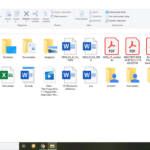 Pasos Para Desactivar La Organización Automática En Windows 10
Pasos Para Desactivar La Organización Automática En Windows 10Si quieres conocer otros artículos parecidos a Cómo Activar El Screen Mirroring En El Samsung Galaxy S7 Edge Y Conectarlo Con La SmartTV puedes visitar la categoría Informática.


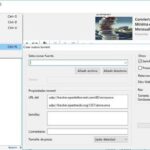
TE PUEDE INTERESAR